
Jika anda digunakan untuk membuat dokumen teks yang dibuat dalam Microsoft Word, bukan sahaja dengan betul, tetapi juga dengan indah, pasti anda akan berminat untuk mengetahui tentang cara membuat latar belakang gambar. Terima kasih kepada peluang seperti itu, latar belakang halaman boleh dibuat apa-apa foto atau imej.
Teks yang ditulis di latar belakang adalah dengan tepat menarik perhatian, dan latar belakang lukisan itu sendiri akan kelihatan lebih menarik daripada watermark atau substrat standard, belum lagi halaman putih biasa dengan teks hitam.
Pelajaran: Bagaimana untuk membuat substrat dalam perkataan
Kami telah menulis tentang bagaimana untuk memasukkan lukisan dalam perkataan, bagaimana untuk menjadikannya telus bagaimana mengubah latar belakang halaman atau bagaimana untuk menukar latar belakang di belakang teks. Ketahui cara untuk melakukannya, anda boleh di laman web kami. Sebenarnya, buat latar belakang apa-apa lukisan atau foto dengan cara yang sama, jadi kami beralih kepada kes itu.
Kami mengesyorkan untuk membiasakan:
Bagaimana untuk memasukkan gambar
Bagaimana untuk menukar ketelusan lukisan
Bagaimana untuk menukar latar belakang halaman
1. Buka dokumen Word di mana anda ingin menggunakan gambar sebagai latar belakang latar belakang. Pergi ke tab "Reka bentuk".

Nota: Dalam versi kata sehingga 2012 perlu pergi ke tab "Page Layout".
2. Dalam kumpulan instrumen "Latar belakang halaman" tekan butang "Warna Halaman" dan pilih titik dalam menunya "Kaedah pengisian".

3. Pergi ke tab "Lukisan" Dalam tetingkap yang dibuka.
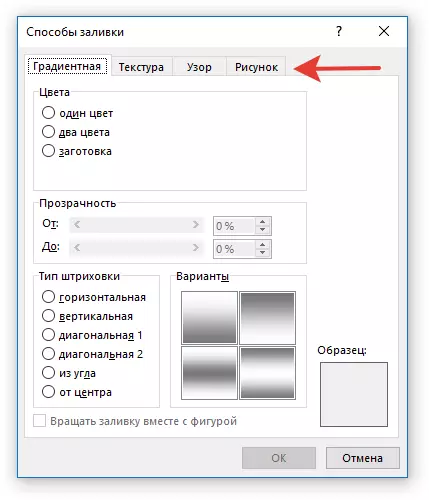
4. Klik butang "Lukisan" dan kemudian, dalam tetingkap yang membuka item yang bertentangan "Dari fail (ulasan fail pada komputer)" Klik pada butang "Gambaran Keseluruhan".

Nota: Anda juga boleh menambah imej dari penyimpanan awan OneDrive, Cari Bing dan rangkaian sosial Facebook.
5. Dalam tetingkap Explorer, yang muncul di skrin, nyatakan laluan ke fail yang anda ingin gunakan sebagai latar belakang, tekan butang. "Masukkan".

6. Klik butang "OKEY" di dalam tingkap "Kaedah pengisian".

Nota: Jika angka-angka adalah perkadaran tidak sesuai dengan saiz halaman standard (A4), ia akan dipotong. Juga, adalah mungkin untuk skala, yang boleh menjejaskan kualiti imej secara negatif.
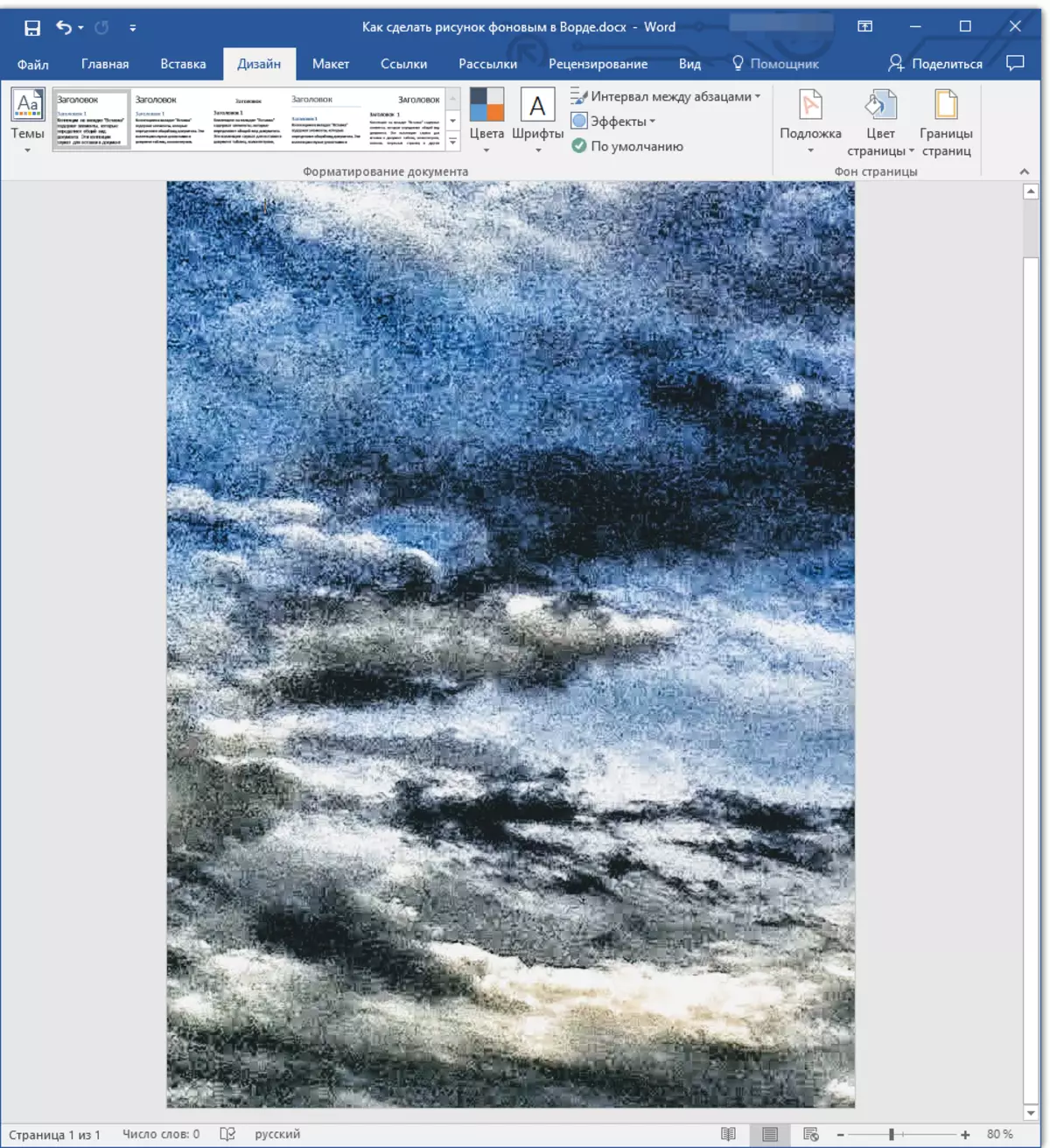
Pelajaran: Bagaimana untuk menukar format halaman dalam perkataan
Imej yang anda pilih akan ditambah ke halaman sebagai latar belakang. Malangnya, edit, bagaimana dan mengubah tahap perkataan ketelusan tidak dibenarkan. Oleh itu, memilih lukisan, fikirkan dengan baik tentang bagaimana teks akan kelihatan seperti di latar belakang yang anda perlukan untuk mendapatkan. Sebenarnya, tidak ada yang menghalang anda daripada menukar saiz dan warna fon untuk membuat teks lebih ketara terhadap latar belakang imej yang anda pilih.
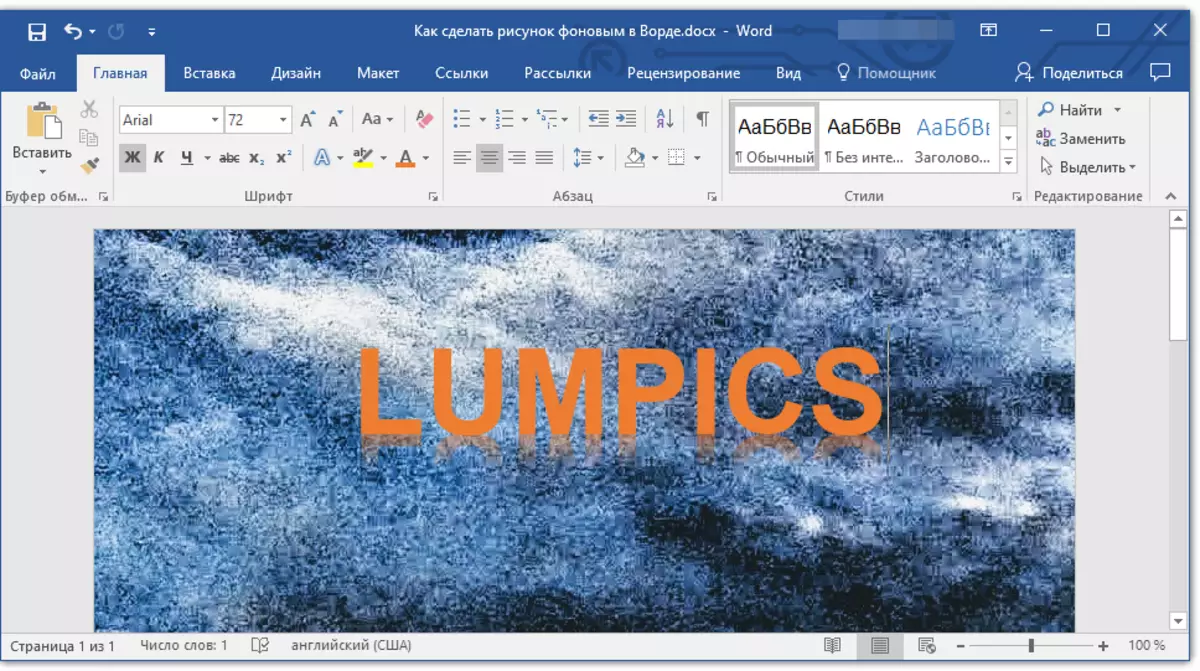
Pelajaran: Bagaimana untuk menukar font dalam perkataan
Itu sahaja, sekarang anda tahu bagaimana dengan perkataan anda boleh membuat latar belakang apa-apa lukisan atau foto. Seperti yang dinyatakan di atas, anda boleh menambah fail grafik bukan sahaja dari komputer, tetapi juga dari Internet.
